Valorant가 존재하지 않았더라도 부정행위는 온라인 FPS 게임에서 항상 큰 문제였습니다. 이는 게임 경험을 망치고 게임에 대한 플레이어의 관심을 감소시킬 수 있습니다. Valorant는 초기부터 자체 Riot Vanguard 보호 시스템으로 이러한 단점을 극복하려고 노력했습니다. 게임을 한 번 설치한 후 시스템을 다시 시작해야 합니다. 이는 완전히 정상적인 현상이며 Vanguard 시스템이 자동으로 시작됩니다. 그래도 "게임을 플레이하려면 시스템을 다시 시작해야 합니다. 컴퓨터를 다시 시작하세요"라는 메시지가 계속 표시되는 경우 시스템을 다시 시작한 후 홈페이지에 메시지를 남겨주세요. 많은 사용자가 이 문제를 겪었으므로 걱정하지 마십시오. 빠른 해결을 위해 다음 수정 사항을 따르십시오.
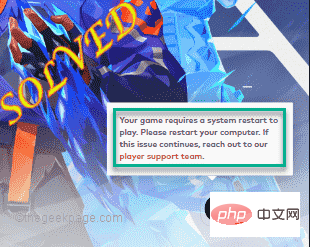
컴퓨터를 다시 시작한 후 작업 표시줄의 화살표를 클릭하여 숨겨진 아이콘을 확인하세요.
여기서 몇 가지 배경 아이콘을 볼 수 있습니다. 이제 시스템에서 Riot Vanguard를 끄지 마십시오.
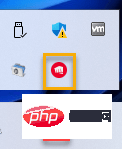
Vanguard가 백그라운드에서 실행되고 있다고 확신하면 Valorant를 실행하고 작동하는지 테스트하세요.
때때로 일부 오래된 충돌 파일로 인해 이 문제가 발생할 수 있습니다.
1. 바탕 화면에서 Valorant 아이콘을 마우스 오른쪽 버튼으로 클릭하고 "관리자 권한으로 실행"을 클릭하면 관리자 권한으로 게임을 실행할 수 있습니다.
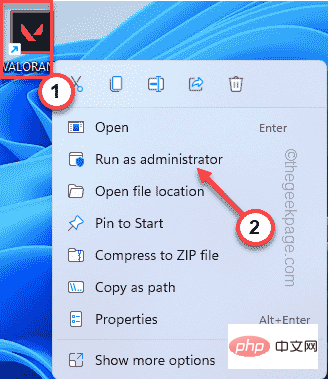
이것이 귀하에게 적합한지 확인해 보세요. 게임이 성공적으로 실행되면
1 바탕 화면에서 Valorant 아이콘을 찾으세요.
2. 그런 다음 “Valorant” 애플리케이션을 마우스 오른쪽 버튼으로 클릭하고 “속성”을 클릭하세요.
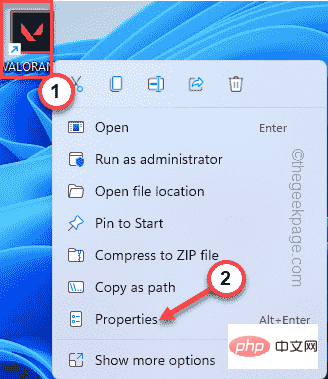
3. 속성 페이지의 호환성 탭으로 이동합니다.
4. 이제 “관리자 권한으로 실행” 상자를 체크해야 합니다.
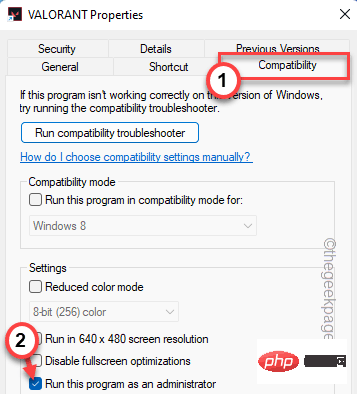
5. 완료되면 "Apply" 및 "OK"을 클릭하여 변경 사항을 적용하고 저장합니다.
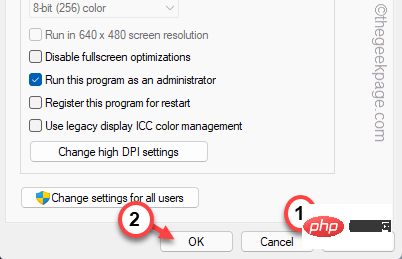
이제 Valorant를 실행하고 작동하는지 테스트해 보세요.
Vanguard 서비스가 실행되고 있지 않으면 작동하는지 확인하세요.
1. 검색창에 "Service"를 검색해야 합니다.
2. 그런 다음 "Service"을 클릭하여 계속하세요.
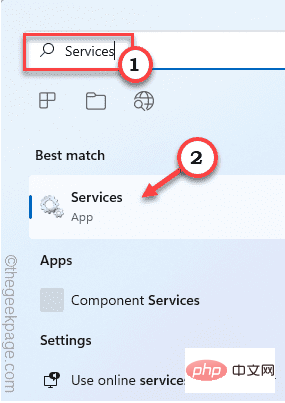
서비스창이 빠르게 열립니다.
3. 서비스 유틸리티 페이지를 연 후 "vgc" 서비스를 찾으세요.
4. 서비스를 더블클릭하면 액세스할 수 있습니다.
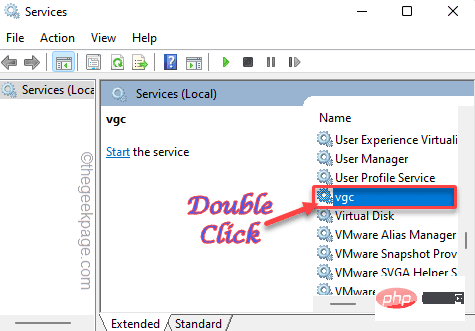
5 vgc 속성이 열리면 "시작 유형:"을 클릭하고 "자동"을 선택하세요.
6. 다음으로 서비스가 실행 중인지 확인합니다. 그렇지 않은 경우 "Start"를 클릭하여 즉시 서비스를 시작하세요.
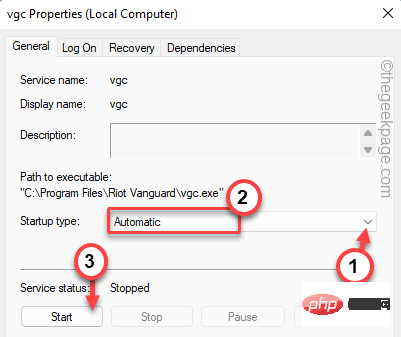
7. 마지막으로 "Apply" 및 "OK"을 클릭합니다.
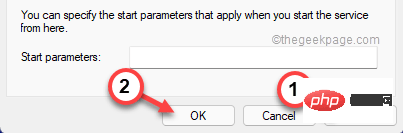
서비스 창을 닫습니다. 그런 다음 Valorant 게임을 실행하고 로드될 때까지 기다립니다. 이것이 작동하는지 테스트하십시오.
Vanguard 치트 방지 소프트웨어는 Windows가 시작될 때 자동으로 시작되어야 합니다.
1 먼저 Windows 아이콘을 마우스 오른쪽 버튼으로 클릭하고 “작업 관리자”를 클릭하세요.
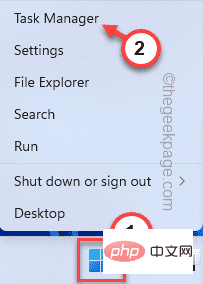
2. 이제 시작 시 자동으로 시작되는 모든 항목을 찾을 수 있는 "Startup" 섹션으로 이동하세요.
3. "Pioneer Tray 알림."을 마우스 오른쪽 버튼으로 클릭하고 "Enable"을 클릭하여 실행을 활성화하세요.
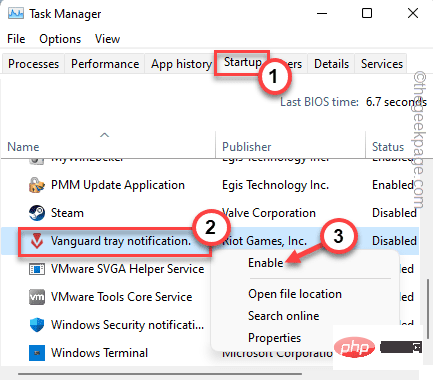
그런 다음 작업 관리자를 닫으세요. 시스템을 다시 시작하고 실제로 도움이 되는지 확인하세요.
두 가지 명령을 사용하여 비무결성 검사를 끌 수 있습니다.
1. 검색창에 "cmd"를 입력하세요.
2. 나중에 "명령 프롬프트" 검색 결과를 마우스 오른쪽 버튼으로 클릭하고 "관리자 권한으로 실행"을 클릭하세요.
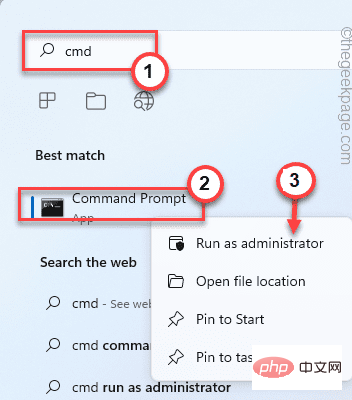
3. 화면에 명령 프롬프트가 나타나면 이 코드를 하나씩 입력하고 Enter를 눌러 두 명령을 모두 실행하세요.
bcdedit -set TESTSIGNING OFFbcdedit -set NOINTEGRITYCHECKS OFF
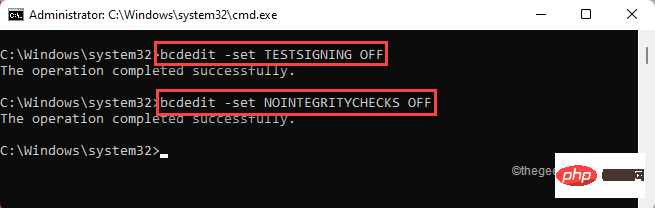
이 두 명령을 전달한 후 터미널을 닫습니다. 그런 다음 컴퓨터를 다시 시작하세요.
다시 시작하면 Riot Vanguard가 성공적으로 시작됩니다. 이제 쉽게 게임을 플레이하실 수 있습니다.
Riot Vanguard는 장치에서 가상화가 활성화된 경우 시작하는 데 어려움을 겪을 수 있습니다.
1. Windows 키 + R 키를 동시에 눌러 실행 중인 터미널을 엽니다.
2. 그런 다음 상자에 " cmd "를 입력하고 Ctrl+Shift+Esc 키를 동시에 눌러 관리자 권한으로 터미널에 액세스합니다.
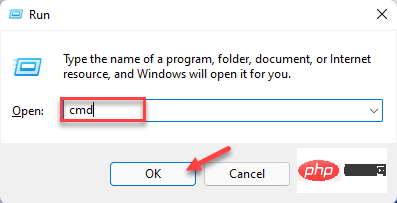
3. 터미널에 이 코드 를 입력하고 Enter 를 누르세요.
bcdedit /set hypervisorlaunchtype off

이후 명령 프롬프트 화면을 닫으시면 됩니다. 이 변경 사항을 적용하려면 컴퓨터를 다시 시작하세요.
Valorant를 실행하고 작동하는지 테스트하세요.
참고 -
어떤 경우에도 작동한다면 하이퍼바이저 설정을 다시 일반 모드로 쉽게 설정할 수 있습니다.
1. 관리자 권한으로 명령 프롬프트를 엽니다.
2. 그런 다음 이 명령을 실행하여 하이퍼바이저 시작 유형을 Off로 설정하세요.
bcdedit /set hypervisorlaunchtype auto
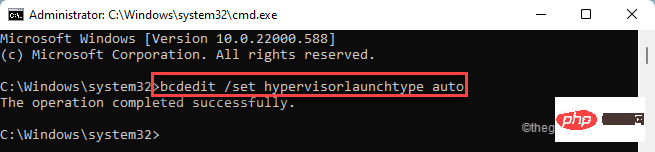
명령 프롬프트를 닫고 작동하는지 확인하세요.
아무것도 작동하지 않으면 시스템에 Valorant를 다시 설치해야 합니다.
1. 설정 페이지를 열어야 합니다.
2. 왼쪽 창에서 "앱"을 클릭하세요.
3 그런 다음 “앱 및 기능”을 클릭하세요.
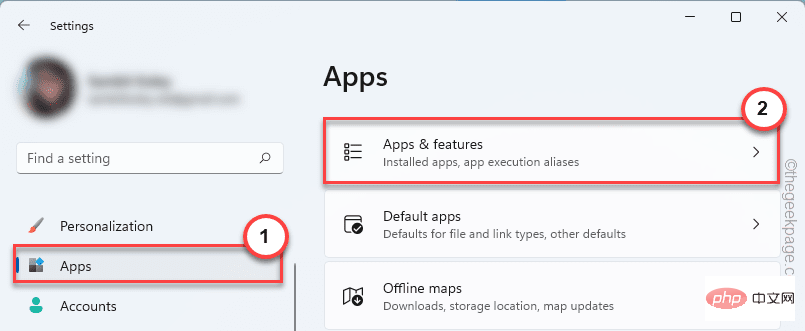
4. 이제 왼쪽 검색창에 "Valorant"를 입력하세요.
5. 점 3개 메뉴를 클릭한 다음 "Uninstall"을 클릭하세요.
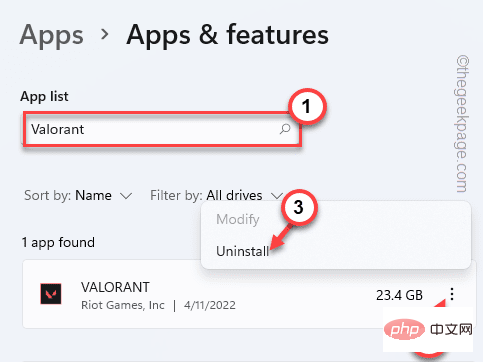
6. 다음으로 "Uninstall"을 클릭하여 작업을 다시 확인하세요.
이렇게 해서 Valorant 앱을 성공적으로 제거했습니다.
7. 다음으로 최신 버전의 Valorant 설치 프로그램을 다운로드하세요.
8. "VALORANT 설치"을 두 번 클릭하여 시스템에 Valorant를 다운로드하고 설치하세요.
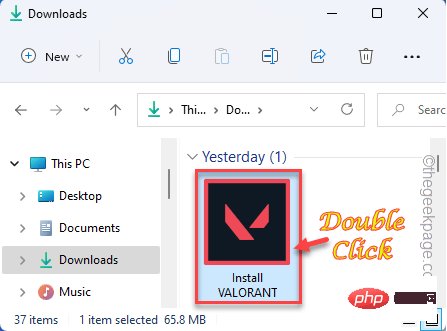
새 설치를 완료한 후 컴퓨터를 한 번만 다시 시작하세요. 그러면 이전처럼 쉽게 Valorant를 즐길 수 있습니다.
위 내용은 플레이하기 전에 시스템을 다시 시작해야 하는 Valorant의 문제를 해결하는 방법은 무엇입니까?의 상세 내용입니다. 자세한 내용은 PHP 중국어 웹사이트의 기타 관련 기사를 참조하세요!